Nel menu Stampanti fare clic su Profili di ricerca > Crea.
Nella sezione Impostazioni generali digitare un nome univoco e una descrizione per il profilo di ricerca, quindi configurare le seguenti opzioni:
Timeout: l'intervallo di tempo per cui il sistema deve attendere la risposta di una stampante.
Tentativi: il numero di tentativi di comunicazione del sistema con una stampante.
Gestisci automaticamente stampanti rilevate: le nuove stampanti rilevate vengono impostate automaticamente sullo stato Gestito, e lo stato Nuovo viene ignorato durante la ricerca.
Nella sezione Indirizzi effettuare una delle seguenti operazioni:
Aggiungere gli indirizzi
Selezionare Includi o Escludi.
Digitare l'indirizzo IP, il nome host, la subnet o l'intervallo di indirizzi IP.
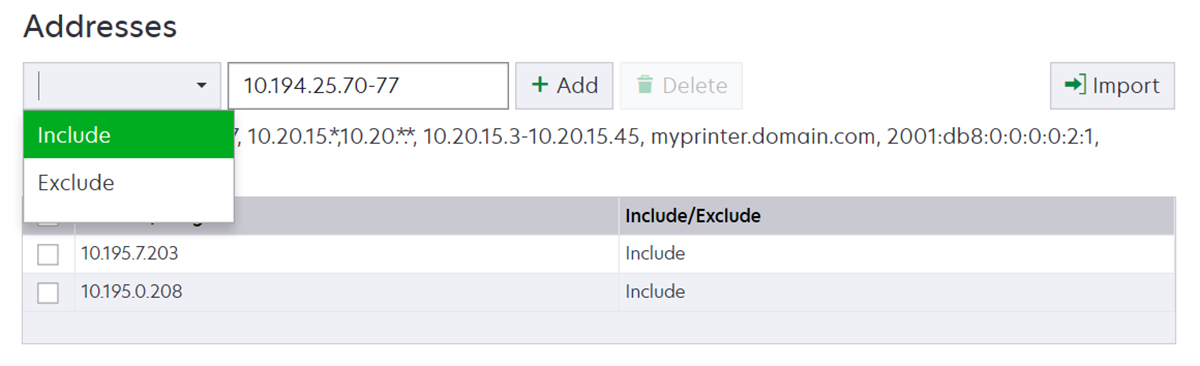
Aggiungere una sola voce per volta. Utilizzare i seguenti formati per gli indirizzi:
(indirizzo IPv4 singolo)
(nome host singolo)
(intervallo di indirizzi IPv4)
(caratteri jolly)
(notazione IPv4 CIDR (Classless Inter-Domain Routing)
(indirizzo IPv6 completo)
(indirizzo IPv6 compresso)
Nota: Se vengono creati profili di ricerca separati per l'indirizzo IPv6 e l'indirizzo IPv4 per la stessa stampante, viene visualizzato l'ultimo indirizzo rilevato. Ad esempio, se una stampante viene rilevata tramite IPv6, quindi viene nuovamente rilevata tramite IPv4, nell'elenco delle stampanti viene visualizzato solo l'indirizzo IPv4.Fare clic su Aggiungi.
Importare gli indirizzi
Fare clic su Importa.
Scegliere se includere o escludere degli indirizzi IP durante la ricerca.
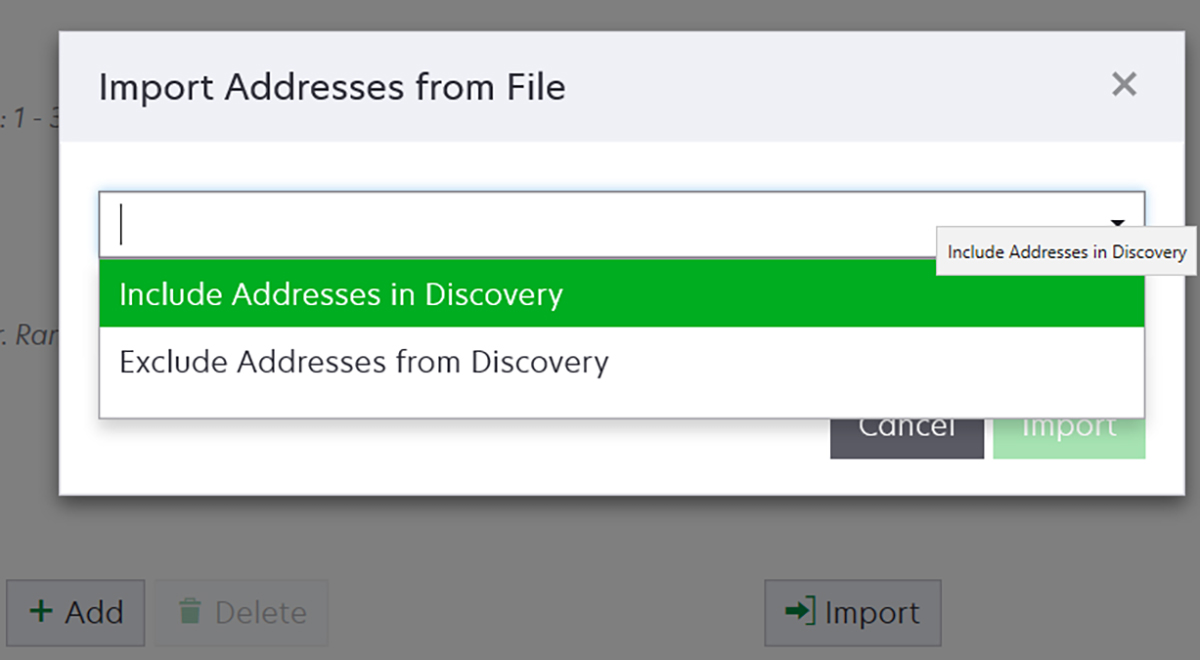
Selezionare il file di testo contenente l'elenco di indirizzi. Ciascuna voce di indirizzo deve trovarsi su una riga separata.
File di testo di esempio
10.195.10.1 myprinter.example.com 10.195.10.3-10.195.10.255 10.195.*.* 10.195.10.1/22 2001:db8:0:0:0:0:2:1 2001:db8::2:1
Fare clic su Importa.
Nella sezione SNMP selezionare Versione 1, 2c o Versione 3, quindi impostare le autorizzazioni di accesso.
Se necessario, nella sezione Immetti le credenziali, selezionare il metodo di autenticazione utilizzato per le stampanti, quindi immettere le credenziali.
Se necessario, nella sezione Assegna configurazioni, associare una configurazione a un modello di stampante. Per informazioni sulla creazione di una configurazione, vedere Creazione di una configurazione.
Fare clic su Salva profilo o su Salva ed esegui profilo.